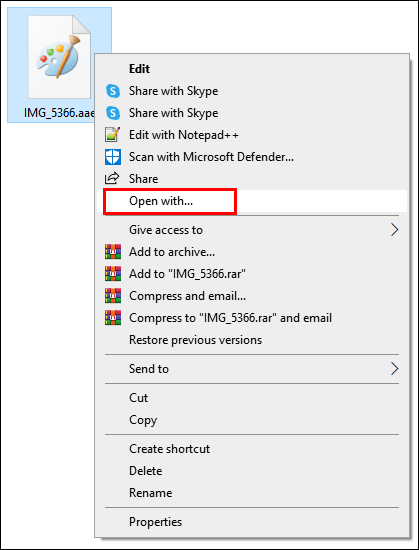ผู้ใช้ Apple หลายคนค้นพบว่าไฟล์ AAE มีอยู่จริงหลังจากพยายามถ่ายโอนรูปภาพที่แก้ไขแล้วจากอุปกรณ์เครื่องหนึ่งไปยังอุปกรณ์ที่ใช้ระบบปฏิบัติการอื่น หากคุณเคยประสบปัญหานี้และสับสนว่าไฟล์ AAE คืออะไรและต้องทำอย่างไร เราพร้อมให้ความช่วยเหลือ

ในคู่มือนี้ คุณจะพบทุกสิ่งที่คุณจำเป็นต้องรู้เกี่ยวกับไฟล์ AAE เราจะอธิบายว่ามันคืออะไร คุณสามารถลบมันได้หรือไม่ วิธีเปิด และวิธีแปลงไฟล์ AAE เป็น JPEG
ไฟล์ .aae คืออะไร
AAE เป็นประเภทไฟล์ที่พบใน iOS 8 และใหม่กว่า และ macOS 10.10 และระบบที่ใหม่กว่า มีรายละเอียดการแก้ไขที่ทำกับรูปภาพ JPEG ผ่านแอพ Photos ข้อมูลเกี่ยวกับการแก้ไขที่ทำขึ้นจะถูกเก็บไว้ในไฟล์ AAE ในรูปแบบ XML ซึ่งหมายความว่าคุณสามารถเปิดได้โดยใช้โปรแกรมแก้ไขข้อความใดๆ
โดยพื้นฐานแล้ว เมื่อใดก็ตามที่คุณแก้ไขรูปภาพบน iPhone หรือ Mac ไฟล์ AAE ที่เกี่ยวข้องพร้อมการแก้ไขโดยละเอียดจะถูกสร้างขึ้นและจัดเก็บไว้ในตำแหน่งเดียวกัน ไฟล์ AAE ไม่สามารถมองเห็นได้ในแกลเลอรีของคุณ แต่เมื่อคุณเปิดรูปภาพที่แก้ไข ระบบจะวิเคราะห์การแก้ไขที่ทำกับรูปภาพนั้นและนำไปใช้ทันที
อย่างไรก็ตาม ไฟล์ประเภทนี้มีเฉพาะใน macOS และ iOS และไม่สามารถทำงานบน Windows ได้ ดังนั้น หากคุณถ่ายโอนรูปภาพที่แก้ไขแล้วโดยตรงจากแกลเลอรีของ iPhone หรือ Mac ไปยังอุปกรณ์ Windows จะดูเหมือนก่อนที่จะทำการเปลี่ยนแปลงใดๆ โชคดีที่ปัญหานี้สามารถหลีกเลี่ยงได้ด้วยการส่งอีเมลรูปภาพถึงตัวคุณเองหรือแชร์ผ่านแอป Messenger เพื่อปิดผนึกการเปลี่ยนแปลงก่อนที่จะโอนไปยังอุปกรณ์อื่น
ไฟล์ .aae บน iPhone คืออะไร
ไฟล์ AAE บน iPhone เป็นนามสกุลไฟล์ JPEG ที่มีข้อมูลการแก้ไขใดๆ สร้างขึ้นเมื่อคุณทำการแก้ไขโดยใช้แอพ Photos ดั้งเดิมและจัดเก็บไว้ในโฟลเดอร์เดียวกับรูปภาพที่แก้ไข ดังนั้น ทุกครั้งที่คุณแก้ไขรูปภาพ ไฟล์สองไฟล์จะถูกบันทึกแทนที่จะเป็นไฟล์เดียว
ไม่ต้องกังวล ไฟล์ AAE มีขนาดเล็กและใช้พื้นที่เก็บข้อมูลไม่มาก สิ่งเหล่านี้ไม่ปรากฏในแกลเลอรี่ของคุณ แต่เมื่อใดก็ตามที่คุณเปิดรูปภาพที่แก้ไขบนโทรศัพท์ของคุณ ระบบจะวิเคราะห์ไฟล์ AAE และใช้การเปลี่ยนแปลง
คุณคงไม่รู้เกี่ยวกับการมีอยู่ของไฟล์ AAE บน iPhone ของคุณจนกว่าคุณจะพยายามถ่ายโอนรูปภาพที่แก้ไขแล้วไปยังอุปกรณ์ที่มีระบบปฏิบัติการอื่น เมื่อคุณทำเช่นนี้ ไฟล์ AAE จะถูกแยกออกจากไฟล์ JPEG และเฉพาะภาพถ่ายต้นฉบับที่ยังไม่ได้แก้ไขเท่านั้นที่จะถูกโอน
ไฟล์ .aae คืออะไรและฉันสามารถลบได้หรือไม่
ไฟล์ AAE นั้นไม่ซ้ำกันสำหรับระบบ macOS และ iOS และประกอบด้วยข้อมูลการแก้ไขที่ใช้กับไฟล์ JPEG โดยทั่วไป เมื่อคุณแก้ไขรูปภาพบน iPhone หรือ Mac โดยใช้แอพ Photos ดั้งเดิม อุปกรณ์ของคุณจะบันทึกไฟล์สองไฟล์ – รูปภาพและการแก้ไขในรูปแบบข้อความ
ไฟล์ AAE ที่เกี่ยวข้องมีชื่อเดียวกับไฟล์ JPEG และจัดเก็บไว้ในโฟลเดอร์เดียวกัน ทุกครั้งที่คุณเปิดรูปภาพที่แก้ไข ไฟล์ AAE จะได้รับการวิเคราะห์และการเปลี่ยนแปลงจะถูกนำไปใช้ทันที อย่างไรก็ตาม หากคุณพยายามเปลี่ยนชื่อไฟล์ การแก้ไขจะไม่มีผล
สิ่งนี้จะเกิดขึ้นเช่นกันหากคุณลบไฟล์ AAE ออกจาก iPhone หรือ Mac ของคุณ โชคดีที่ไฟล์ AAE ใช้พื้นที่จัดเก็บน้อยมาก ดังนั้นความจำเป็นในการลบจึงไม่ใช่ปัญหาใหญ่ อย่างไรก็ตาม อุปกรณ์ Windows และ Android ไม่สามารถอ่านไฟล์ AAE ได้ ซึ่งหมายความว่าคุณจะเห็นไฟล์เหล่านี้ในโฟลเดอร์รูปภาพหลังจากโอนไปยังอุปกรณ์เหล่านี้แล้ว การเปลี่ยนแปลงจะไม่มีผล คุณสามารถลบไฟล์ AAE ได้อย่างปลอดภัยจากอุปกรณ์ Windows หรือ Android ของคุณ เนื่องจากไฟล์เหล่านั้นไม่มีประโยชน์
ในการถ่ายโอนรูปภาพที่ปรับแต่งแล้วจาก iPhone หรือ Mac ไปยังอุปกรณ์ที่ใช้ระบบปฏิบัติการอื่น คุณจะต้องใช้แอพอื่นในการแก้ไขหรือส่งรูปภาพผ่านอีเมลหรือแอพ Messenger ก่อน จากนั้นจึงถ่ายโอนไปยังอุปกรณ์ Windows หรือ Android
ไฟล์ .aae ในรูปภาพคืออะไร
เมื่อใดก็ตามที่คุณแก้ไขรูปภาพบน iPhone หรือ Mac โดยใช้แอพ Photos การแก้ไขจะถูกจัดเก็บในรูปแบบข้อความในไฟล์ AAE ไฟล์ถูกบันทึกลงในตำแหน่งเดียวกับไฟล์ JPEG ที่เกี่ยวข้อง ทุกครั้งที่คุณเปิดรูปภาพที่แก้ไขโดยใช้แอพ Photos ระบบจะอ่านข้อมูล XML จากไฟล์ AAE เพื่อใช้การเปลี่ยนแปลง
ไฟล์ .aae คืออะไร และฉันจะเปิดได้อย่างไร
นามสกุลไฟล์ประเภท AAE นั้นไม่ซ้ำกันสำหรับระบบ iOS และ macOS ของเวอร์ชันที่ใหม่กว่า ไฟล์ AAE เก็บข้อมูลเกี่ยวกับการเปลี่ยนแปลงที่ทำกับรูปภาพ JPEG โดยใช้แอพ Photos ในรูปแบบ XML
บนอุปกรณ์ Apple ไฟล์ AAE จะไม่ปรากฏให้เห็นในทันที และจะนำไปใช้กับรูปภาพโดยอัตโนมัติเมื่อเปิดขึ้น ผู้ใช้จำนวนมากจึงค้นพบการมีอยู่ของพวกเขาหลังจากพยายามถ่ายโอนรูปภาพที่แก้ไขแล้วไปยังอุปกรณ์ Windows หรือ Android
หากคุณต้องการเปิดไฟล์ AAE บนอุปกรณ์ Windows หรือ Android ให้ทำดังต่อไปนี้:
- คลิกขวาที่ไฟล์ AAE
- จากเมนูแบบเลื่อนลง ให้เลือก เปิดด้วย
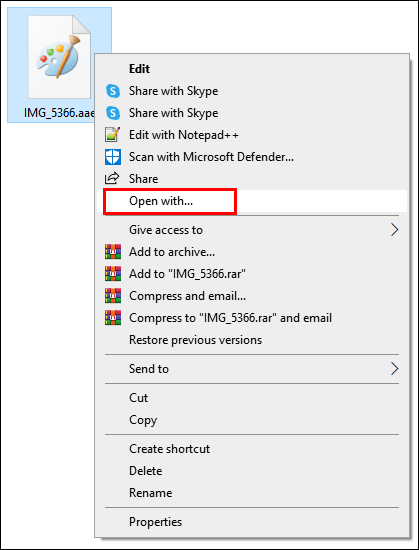
- เลือกโปรแกรมแก้ไขข้อความตามคำแนะนำในการเปิดไฟล์ เช่น Notepad หรือ Microsoft Word

บันทึก: แม้ว่าคุณจะสามารถเปิดไฟล์ AAE ในโปรแกรมแก้ไขข้อความหรืออุปกรณ์ Windows หรือ Android ได้ แต่คุณไม่สามารถนำการเปลี่ยนแปลงที่อยู่ในรายการไปใช้กับไฟล์ JPEG ที่เกี่ยวข้องได้
ไฟล์ .aae ในรูปภาพ iPhone ของฉันคืออะไร
ไฟล์ AAE มีการแก้ไขที่ทำกับไฟล์ JPEG ที่เกี่ยวข้องในรูปแบบ XML โดยจะจัดเก็บไว้ในโฟลเดอร์เดียวกับรูปภาพที่แก้ไข และระบบ iOS หรือ macOS จะอ่านไฟล์ทุกครั้งที่คุณเปิดรูปภาพที่แก้ไขเพื่อใช้การเปลี่ยนแปลง นามสกุลไฟล์ประเภทนี้ไม่ซ้ำกันสำหรับ iOS และ macOS เวอร์ชันล่าสุด ดังนั้นทั้ง Windows, Android และอุปกรณ์ Apple รุ่นเก่าจะไม่สามารถเปิดได้
ไฟล์ .aae Sidecar คืออะไร
โดยทั่วไป ไฟล์ sidecar คือนามสกุลไฟล์ที่สอดคล้องกับไฟล์หลักที่มีข้อมูลในรูปแบบที่แตกต่างจากไฟล์ต้นฉบับ พูดง่ายๆ ก็คือ เป็นไฟล์ที่เชื่อมต่อกับไฟล์อื่นที่มีรูปแบบต่างกัน AAE เป็นประเภทไฟล์ที่มีเฉพาะใน iOS และ macOS เวอร์ชันล่าสุดเท่านั้น และจะทำการแก้ไขรายละเอียดรูปภาพ JPEG โดยใช้แอป Photos แบบเนทีฟ
ใช้สำหรับเก็บภาพต้นฉบับ ทุกครั้งที่คุณเปิดเวอร์ชันที่แก้ไข ระบบจะวิเคราะห์ข้อมูล XML ที่จัดเก็บไว้ในไฟล์ AAE ที่เกี่ยวข้องเพื่อใช้การแก้ไข ดังนั้น ไฟล์ AAE จึงเป็นไฟล์เสริมสำหรับรูปภาพ JPEG บนอุปกรณ์ Apple
คำถามที่พบบ่อย
อ่านหัวข้อนี้เพื่อดูวิธีแปลงไฟล์ AAE เป็น JPEG วิธีเปิดไฟล์ และดูว่าคุณสามารถลบได้หรือไม่
ฉันจะแปลงไฟล์ AAE เป็น JPEG ได้อย่างไร
ไฟล์ AAE เก็บการแก้ไขที่ใช้กับรูปภาพในรูปแบบ XML ซึ่งหมายความว่าเมื่อคุณทำการเปลี่ยนแปลงรูปภาพบนอุปกรณ์ Apple แทนที่จะบันทึกไฟล์ JPEG ใหม่ทั้งหมด ระบบจะสร้างส่วนขยาย AAE ให้กับ JPEG ดั้งเดิม เนื่องจากไฟล์ AAE เป็นไฟล์เฉพาะสำหรับ iOS และ macOS เวอร์ชันล่าสุด อุปกรณ์ที่ใช้เวอร์ชันเก่าหรือระบบปฏิบัติการอื่นๆ จะไม่เรียกใช้ไฟล์เหล่านี้
ด้วยเหตุนี้ จะไม่มีการเปลี่ยนแปลงใดๆ หากคุณเปิดไฟล์เหล่านี้บนระบบปฏิบัติการเหล่านั้น – รูปภาพที่แก้ไขจะถูกเปิดในสถานะดั้งเดิม ดังนั้น คุณต้องแปลงการแก้ไขที่จัดเก็บไว้ในรูปแบบข้อความในไฟล์ AAE เป็นไฟล์ JPEG ก่อนโอนรูปภาพของคุณ สามารถทำได้สี่วิธีหลัก:
· แก้ไขรูปภาพของคุณในแอพใดก็ได้ ยกเว้นแอพ Photos ที่มาพร้อมเครื่อง ไฟล์ AAE จะมีอยู่ในแกลเลอรีรูปภาพเท่านั้น ดังนั้นหากคุณแก้ไขรูปภาพผ่านแอปอื่น การเปลี่ยนแปลงจะถูกบันทึกเป็นไฟล์ JPEG ใหม่ แทนที่จะเป็นไฟล์ JPEG ดั้งเดิมที่มีนามสกุล AAE ที่สอดคล้องกัน
· แก้ไขรูปภาพของคุณในแอพรูปภาพ แล้วส่งให้ตัวเองทางอีเมล บันทึกรูปภาพลงในอุปกรณ์ของคุณ - ภาพเหล่านั้นจะถูกบันทึกเป็นไฟล์ JPEG ใหม่ ถ่ายโอนไฟล์ JPEG ไปยังอุปกรณ์อื่นโดยใช้วิธีการใดก็ได้ที่คุณต้องการ
· แชร์รูปภาพที่แก้ไขในแอพ Photos ผ่านแอพ Messenger เช่น WhatsApp หรือ Telegram แล้วบันทึกเป็นไฟล์ JPEG ใหม่
· ใช้ซอฟต์แวร์ของบริษัทอื่น มีแอพและเว็บไซต์มากมายที่สามารถช่วยคุณแปลง AAE เป็น JPEG ได้ ตัวอย่างเช่น Convertimage.net .
ฉันสามารถลบไฟล์ AAE จาก iPhone ได้หรือไม่
ไฟล์ AAE จำเป็นต้องใช้การเปลี่ยนแปลงกับรูปภาพต้นฉบับบน iPhone ของคุณ หากคุณลบไฟล์ AAE รูปภาพที่แก้ไขที่เกี่ยวข้องจะกลับสู่สถานะเดิม ไฟล์ AAE มีขนาดไม่ใหญ่นัก ดังนั้นการลบจึงไม่จำเป็นต้องประหยัดพื้นที่ อย่างไรก็ตาม หากคุณยังคงต้องการทำเช่นนั้น คุณสามารถแปลงไฟล์ AAE เป็น JPEG และลบออกในภายหลัง
ฉันจะเปิดไฟล์ AAE ได้อย่างไร
บนอุปกรณ์ Apple ที่ทำงานบน iOS หรือ macOS เวอร์ชันล่าสุด ไฟล์ AAE จะได้รับการวิเคราะห์โดยอัตโนมัติ คุณไม่จำเป็นต้องเปิดมัน อย่างไรก็ตาม สามารถทำได้โดยใช้โปรแกรมแก้ไขข้อความใดๆ เช่นเดียวกับอุปกรณ์ Windows, Linux หรือ Android คุณสามารถเปิดไฟล์ AAE ในโปรแกรมแก้ไขข้อความใดก็ได้ เช่น Notepad คุณจะไม่สามารถใช้การเปลี่ยนแปลงที่จัดเก็บไว้ในไฟล์ AAE กับ JPEG ในระบบปฏิบัติการเหล่านี้ได้ ดังนั้นการเปิดการเปลี่ยนแปลงเหล่านี้จะไม่มีผลใดๆ
วิธีแปลง wav เป็น mp3 windows
มาตรการที่จำเป็น?
หวังว่าตอนนี้คุณคงเข้าใจแล้วว่าไฟล์ AAE คืออะไรและทำหน้าที่อะไร อย่างที่คุณเห็น ไฟล์เหล่านี้จำเป็นต้องใช้การเปลี่ยนแปลงกับรูปภาพที่คุณแก้ไขบนระบบ iOS หรือ macOS ดังนั้นจึงไม่จำเป็นต้องกำจัดมัน แน่นอนว่าวิธีการจัดเก็บข้อมูลการดัดแปลงนี้มีความยุ่งยาก โดยเฉพาะอย่างยิ่งเมื่อถ่ายโอนรูปภาพไปยังอุปกรณ์ Windows หรือ Android แต่ช่วยให้คุณสามารถรักษาภาพต้นฉบับไว้ได้ ซึ่งถือเป็นข้อได้เปรียบอย่างมาก
คุณพบว่าการนำไฟล์ AAE ไปใช้งานของ Apple เป็นการปรับปรุงหรือเป็นความซับซ้อนที่ไม่จำเป็นหรือไม่? แบ่งปันความคิดเห็นของคุณในส่วนความคิดเห็นด้านล่าง